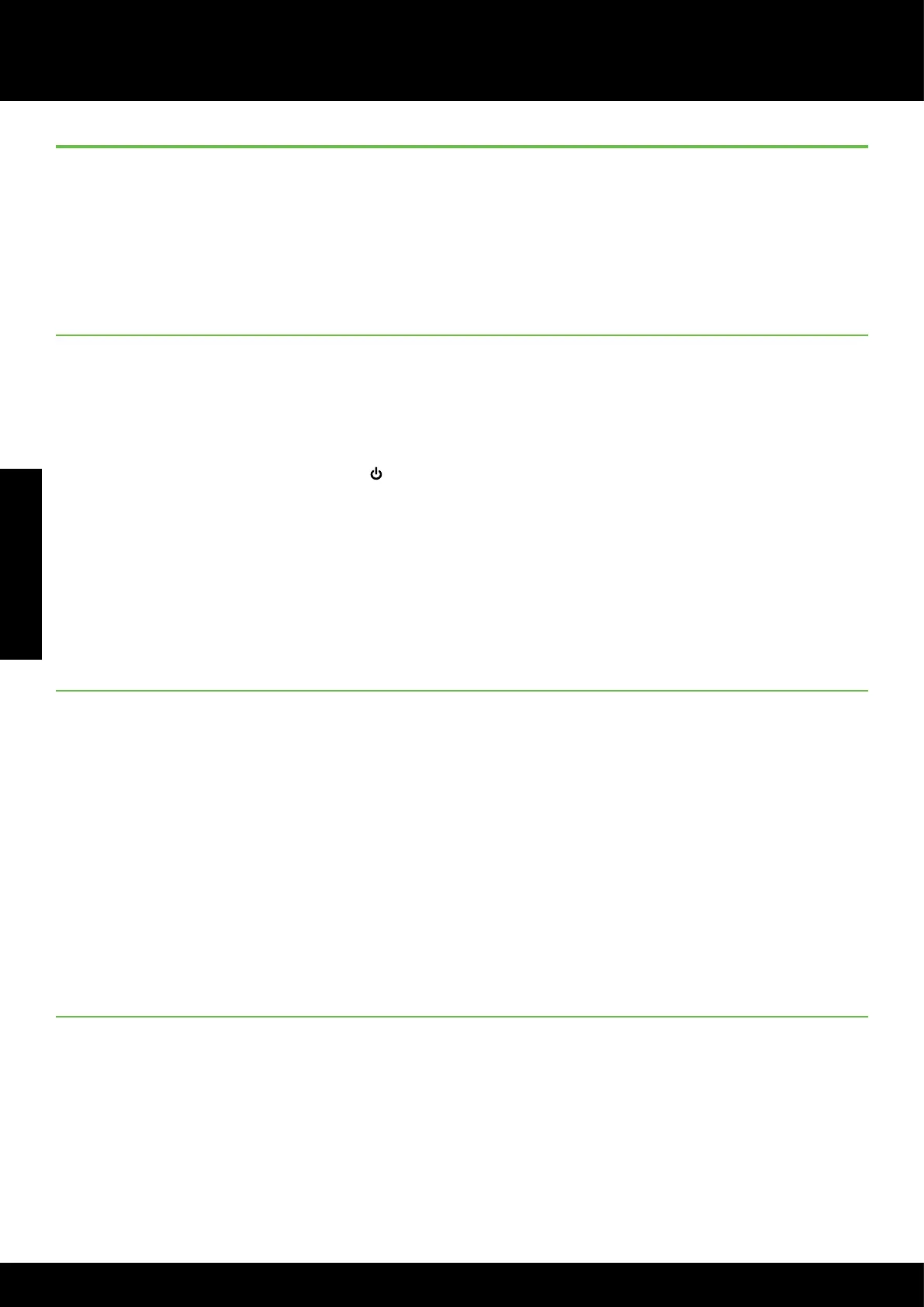Slovensky
60
Riešenie problémov s nastavením
Nasledujúce časti poskytujú pomoc s riešením problémov, ktoré sa môžu počas nastavovania tlačiarne
vyskytnúť.
Ak potrebujete ďalšie informácie, pozrite používateľskú príručku, ktorá sa po inštalácii softvéru nachádza
v počítači.
Problémy s nastavením tlačiarne
• Skontrolujte, či z vnútornej aj vonkajšej časti tlačiarne boli kompletne odstránené baliace pásky a baliaci
materiál.
• Skontrolujte, či sú všetky používané káble (ako napríklad kábel USB) v dobrom stave a funkčné.
• Skontrolujte, či svieti a nebliká tlačidlo
(Napájanie). Pri prvom zapnutí trvá tlačiarni približne 45 sekúnd,
kým sa zahreje.
• Skontrolujte, či je tlačiareň v stave „pripravená“ a či na ovládacom paneli tlačiarne nesvietia ani neblikajú
žiadne iné indikátory. Ak svietia alebo blikajú nejaké indikátory, pozrite si hlásenie na ovládacom paneli
tlačiarne.
• Skontrolujte, či sú napájací kábel a napájací adaptér spoľahlivo pripojené a či zdroj napájania správne
funguje.
• Uistite sa, či je papier správne vložený do zásobníka a či nie je v tlačiarni zaseknutý.
• Skontrolujte, či sú všetky západky a kryty správne zatvorené.
Problémy s inštaláciou softvéru
• Pred inštaláciou softvéru skontrolujte, či sú zatvorené všetky ostatné programy.
• Ak používate počítač so systémom Windows a počítač nerozpozná zadanú cestu k jednotke CD,
skontrolujte, či ste zadali správne písmeno jednotky.
• Ak počítač nerozpozná disk CD so softvérom od spoločnosti HP v jednotke CD, skontrolujte, či disk CD nie
je poškodený. Softvér od spoločnosti HP môžete tiež prevziať z webovej lokality spoločnosti HP
(www.hp.com/support).
• Ak používate počítač so systémom Windows a pripájate sa pomocou kábla USB, skontrolujte,
či v aplikácii Správca zariadení v systéme Windows neboli zakázané ovládače rozhrania USB.
• Ak používate počítač so systémom Windows a počítač nerozpoznal tlačiareň, spustite program na
odinštalovanie (util\ccc\uninstall.bat na disku CD so softvérom do spoločnosti HP) a úplne odinštalujte
softvér. Reštartujte počítač a znova nainštalujte softvér.
Problémy s nastavením a používaním pripojenia Bluetooth
Bezdrôtová komunikácia môže byť prerušená alebo nedostupná v prípade rušenia signálu, pri problémoch
so vzdialenosťou alebo intenzitou signálu, alebo ak tlačiareň z nejakého dôvodu nie je pripravená.
• Skontrolujte, či je tlačiareň v dosahu odosielajúceho zariadenia s pripojením Bluetooth.
Tlač cez pripojenie Bluetooth umožňuje bezdrôtovú tlač v dosahu 10 metrov (30 stôp).
• Ak sa dokument nevytlačí, príčinou môže byť rušenie signálu. Ak sa na obrazovke počítača zobrazí
hlásenie upozorňujúce na problém so signálom, zrušte tlačovú úlohu a odošlite ju z počítača.
Riešenie problémov s nastavením
